Di era digital saat ini, Google Meet menjadi salah satu aplikasi yang sangat dibutuhkan untuk melakukan online meeting. Apakah kamu sering menghadapi tantangan dalam menggunakan aplikasi ini? jangan khawatir sekarang. Karena dari sini kalian akan mengetahui Gimana Cara kita untuk Menggunakan Google Meet dengan sangat mudah.
Cara Menggunakan Google Meet di HP dan Laptop
Login dengan Akun Google
Sebelum memulai, pastikan kamu sudah login ke Google Meet menggunakan akun Google. Caranya gampang banget! Cukup buka aplikasi Google Meet di HP atau kunjungi situsnya di laptop, lalu klik “Sign in”. Masukkan alamat email dan password akun Google kamu. Setelah login, kamu akan masuk ke dashboard Google Meet yang siap digunakan.
Membuat Meeting dengan Cepat

Sekarang waktunya untuk membuat meeting baru. Di dashboard Google Meet, kamu akan menemukan opsi “New Meeting” atau “Pertemuan Baru”. Klik opsi ini untuk mulai membuat pertemuan. Kamu bisa memilih untuk membuat meeting yang akan datang atau langsung memulai meeting saat itu juga. Pilih opsi yang sesuai dengan kebutuhanmu!
Menjadwalkan Pertemuan
Kalau kamu memilih untuk menjadwalkan meeting, pastikan kamu mengisi semua informasi yang diperlukan. Tentukan tanggal, waktu, dan deskripsi pertemuan. Ini akan membantu peserta mempersiapkan diri dengan baik. Jangan lupa untuk memeriksa waktu dan tanggal agar semuanya sesuai rencana.
Bagikan Link Meeting
Setelah pertemuan dibuat, kamu akan mendapatkan link unik yang bisa kamu bagikan kepada peserta. Salin link tersebut dan kirimkan melalui email atau pesan. Jika kamu sebagai peserta, cukup klik link yang diberikan oleh host untuk bergabung dalam pertemuan.
Mulai Pertemuan dengan Mudah

Pada saatnya, klik link yang telah dibagikan dan masuk ke ruang pertemuan. Kamu akan melihat video feed dan dapat berinteraksi dengan peserta lainnya. Gunakan tombol “Join now” atau “Gabung Sekarang” untuk memulai pertemuan.
Monitor Peserta dengan Cermat
Saat pertemuan berlangsung, pastikan untuk memantau siapa saja yang bergabung. Kamu bisa melihat daftar peserta di sisi layar. Jika ada peserta yang tidak mematuhi aturan, kamu bisa menonaktifkan mikrofon mereka sementara waktu.
Sesuaikan Pengaturan
Google Meet memungkinkan kamu untuk menyesuaikan berbagai pengaturan, seperti kualitas video, audio, dan layout tampilan. Periksa dan sesuaikan pengaturan sesuai dengan kebutuhan agar pertemuan berjalan dengan baik.
Maksimalkan Fitur-Fitur Google Meet
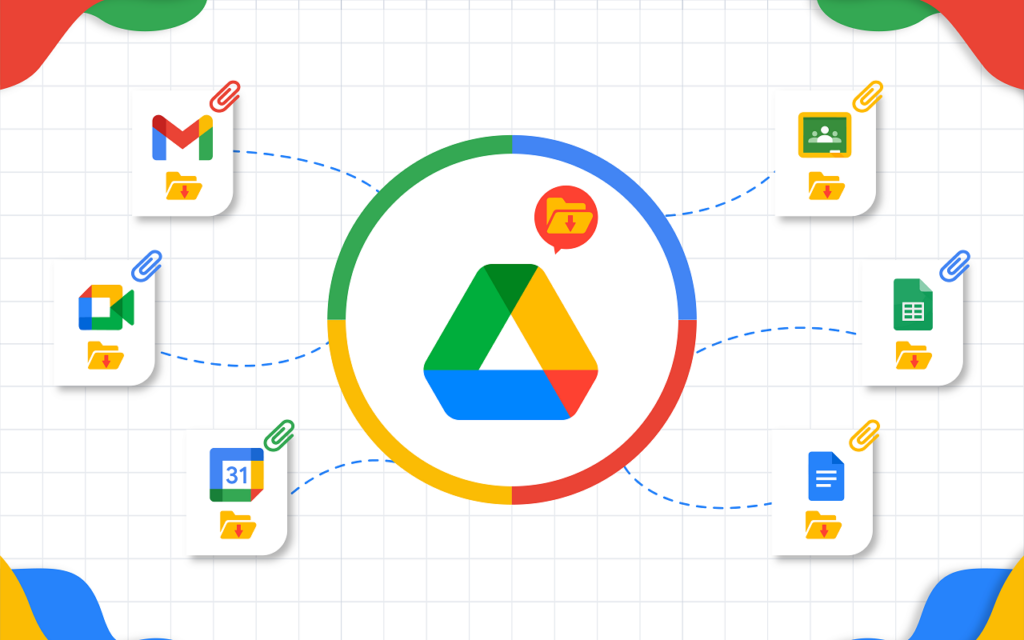
Jangan lupa untuk memanfaatkan fitur-fitur tambahan yang tersedia di Google Meet. Kamu bisa menggunakan fitur chat untuk berbagi pesan secara tertulis, atau menggunakan subtitel otomatis untuk membantu pemahaman. Selain itu, fitur background blur atau virtual backgrounds bisa membuat pertemuanmu terlihat lebih profesional.
Dengan mengikuti tips di atas, kamu bisa lebih percaya diri dalam menggunakan Google Meet untuk berbagai keperluan. Kalian akan dengan mudah memanfaatkan penggunaan dari Google meet tanpa ada masalah sama sekali karena hal tersebut sekarang juga.
Kalian juga bisa mengetahui Tips Menggunakan Zoom Meeting yang sangat mudah, tidak berbeda jauh sama Google Meet namun fungsinya juga lumayan beragam. Tentu saja kalian akan semakin paham tentang hal tersebut biar nanti tidak akan bingung dengan ini.
